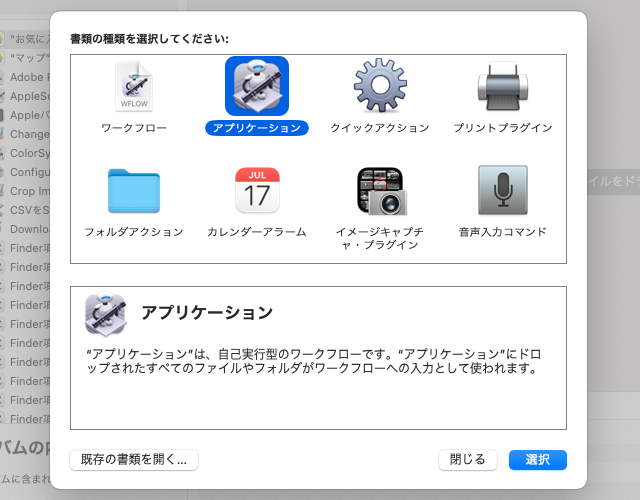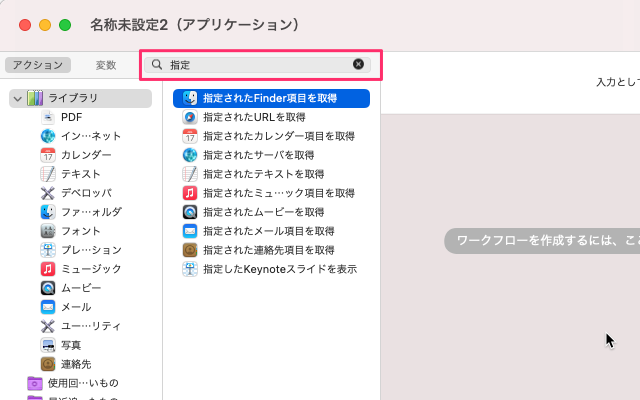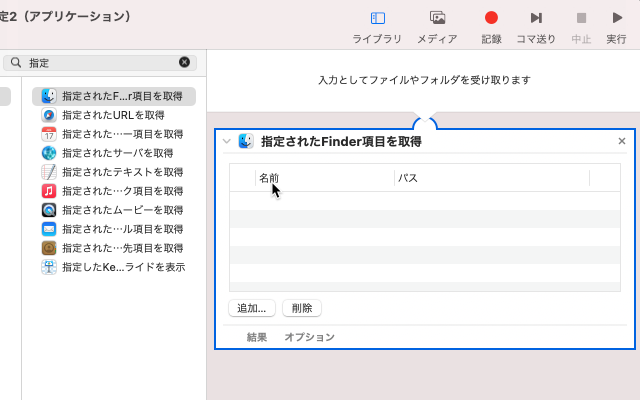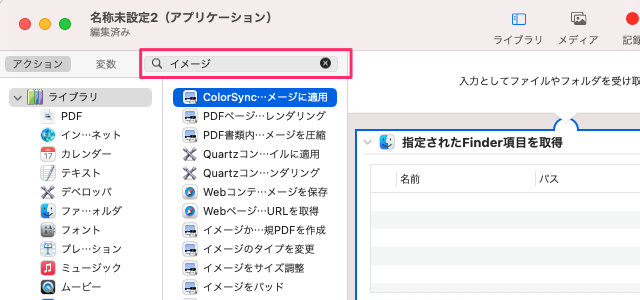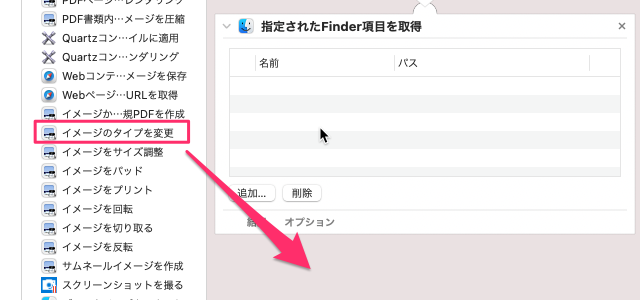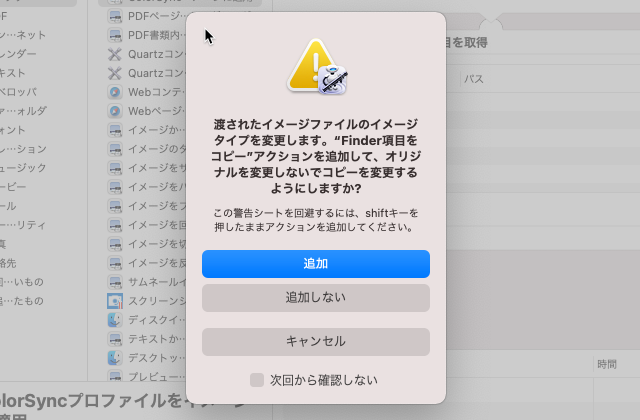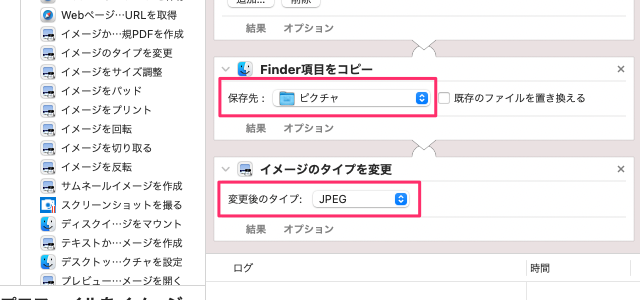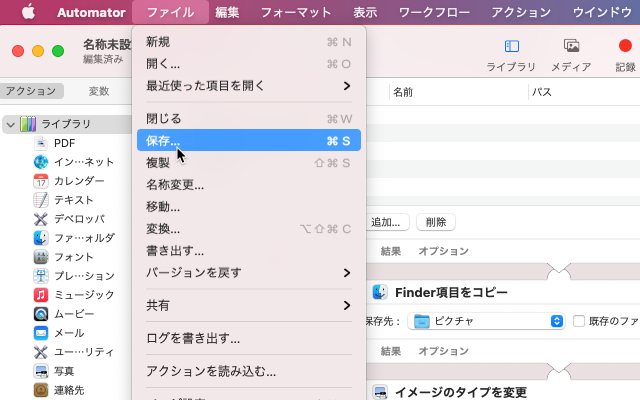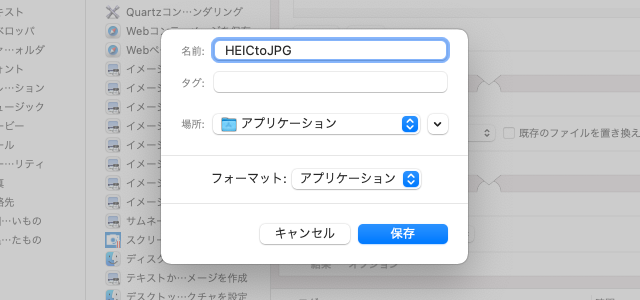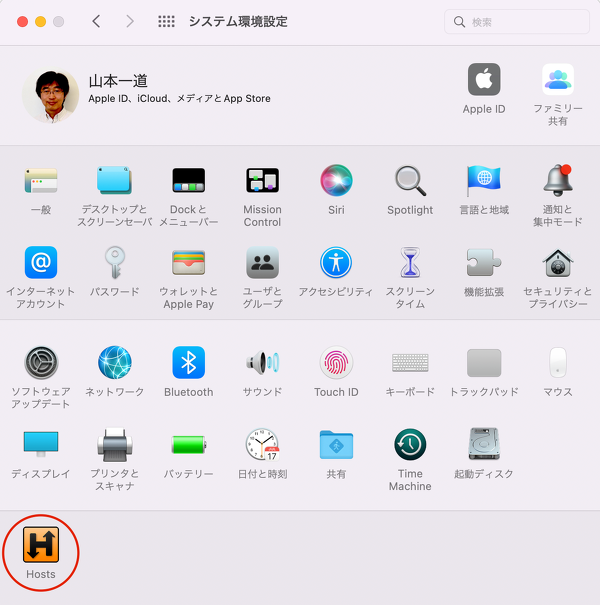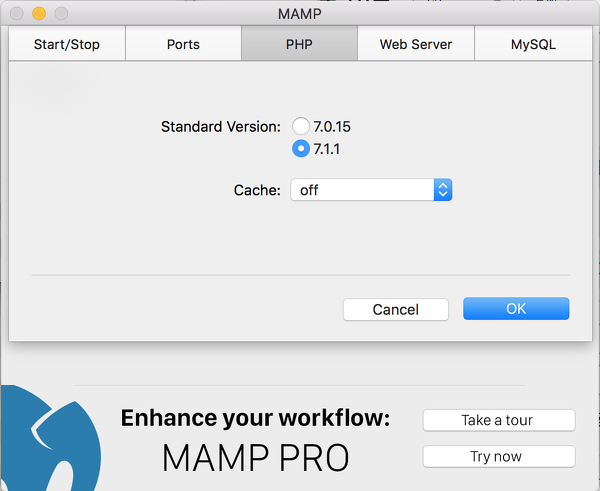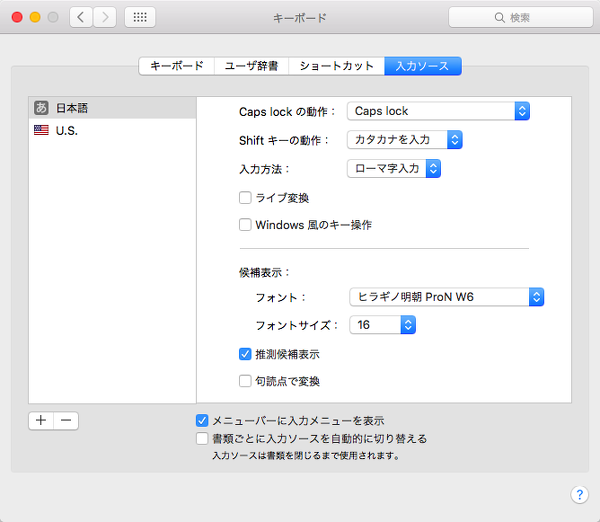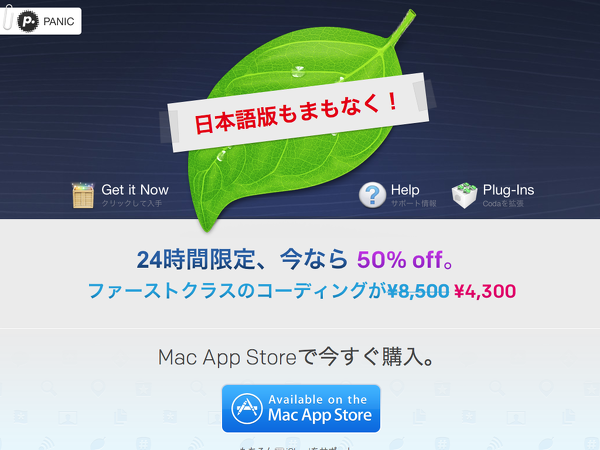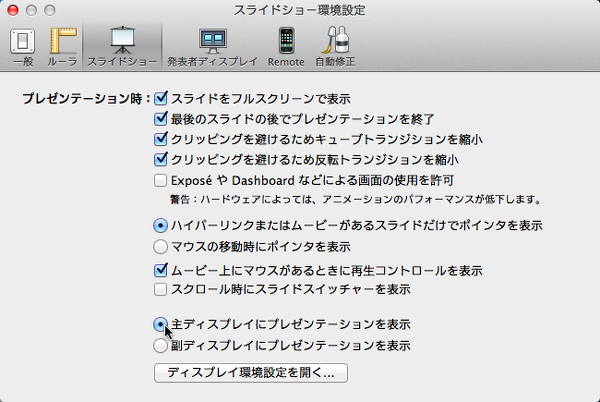iPhone から送った写真が HEIC で困る時に使う変換アプリを作る方法
iPhone の写真は .HEIC という拡張子の画像として作られています。劣化が少なくファイルサイズが小さいという事で容量を圧迫しないで済むように 2017年 iPhone 8 や iPhone X がリリースされた頃から採用されています。
そんな iPhone から MacOS に AirDrop して困った事がありませんか? iPhone から 外部のサーバーやサービスにアップロードする時などは自動的に JPG に変換されてアップされるように iOS 上で対応しているが、.HEIC を処理できる MacOS に AirDrop すると「MacOSだから大丈夫だから変換しないでいいよね」って感じでそのままで送られてしまいます。
その .HEIC を MacOS からブラウザでアップしても変換されないのをなんとかする方法をメモっておきます。
アプリケーションフォルダの中にある Automator を起動
今回はドラッグ&ドロップで変換してくれるアプリケーションを作ってみます。
新規のファイルが開いたら、いろいろなアクションが表示されていますが、多くて探すのが大変なので、検索のところから「指定」と入力してみてください。「指定されたFinder項目を取得」というアクションが見つかります。
右側に「指定されたFinder項目を取得」をドラッグしてください。ここの設定は何もしないで大丈夫です。
次にアクションを「イメージ」で検索してみてください。
「イメージのタイプを変更」を「指定されたFinder項目を取得」の下にドラッグします。
すると親切に「Finder項目をコピー」しないでいいの?って聞いてきますので、(追加)ボタンをクリックします。
保存先の指定と、変換後のタイプを選択します。
あとは保存して終わりです。
好きなファイル名を設定し、フォーマットは「アプリケーション」にしてください。
これからは、このアプリケーションに .HEIC のファイルをドラッグ&ドロップするだけで .JPG のファイルが作られます。